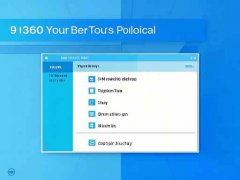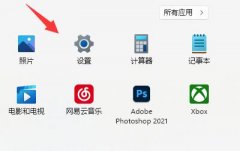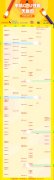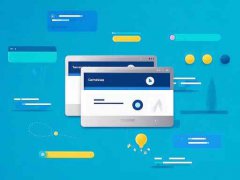打印机是现代办公环境中不可或缺的设备,但经常会出现打印机不接受指令的问题,这让不少用户感到困惑和无奈。解决此类故障,首先要掌握一些基本的故障排查技巧,了解打印机的基本构造及其工作原理,对普通用户而言尤为重要。接下来,将深入解析处理打印机故障的多种方法,从而帮助用户快速恢复正常打印。

一段时间以来,打印机市场持续扩张,尤其是多功能一体机越来越受到青睐。这些设备同样面临着各种问题,特别是连接与兼容性方面。打印机不接受指令时,首要任务是确认其与计算机的连接状态。无论是通过USB连接还是网络连接,任何连接不良都可以导致指令无法传达。建议检查连接线是否牢固,网络设置是否正确。
值得关注的是,打印机驱动程序的更新常常是故障发生的诱因之一。过时或损坏的驱动程序可能导致打印机无法正常响应。在设备管理器中检查打印机驱动程序,如果发现更新的驱动程序可用,务必要及时下载并安装。可以考虑访问打印机制造商的官方网站,获取最新的驱动与支持软件。
在某些情况下,打印队列中的残留信息也可能导致打印机处于挂起状态。通过访问计算机的打印队列,检查是否有未完成的作业,必要时可清空打印队列,重新发送打印命令。重启打印机和计算机也是解决问题的一种常见方法,许多临时故障通过这样的方式便能神奇般地解决。
系统设置同样可能影响打印机的正常使用,确保计算机的默认打印机设置正确。有时,错误的默认设置会导致指令发送到错误的打印设备上。涉及到网络打印机时,还需确认打印机在同一局域网内可被发现,确保网络状态良好。
从硬件角度出发,老旧或损坏的打印设备组件是打印机故障的另一大原因。如果上述软件和连接排查后,问题依旧,可能需要检查打印机的墨盒、进纸器及其他机械部件是否正常工作。定期清理内部组件,保持设备运行时的静音状态,也是预防故障的重要措施。
来看,当打印机出现不接受指令的情况时,可以从连接、驱动程序、打印队列、系统设置及硬件状态等多个方面进行排查及处理。如此一来,不仅能提高打印效率,还能够延长打印机的寿命。
常见问题解答 (FAQ)
1. 打印机不连接怎么办?
确认连接线是否牢固,网络设置是否正确,可以尝试更换USB接口或重新连接网络。
2. 如何更新打印机驱动?
访问打印机制造商的官方网站,下载并安装最新的驱动程序。
3. 如何清空打印队列?
在计算机控制面板中找到打印机设置,打开打印队列,右键单击未完成的作业选择取消。
4. 重启打印机真的有效吗?
是的,重启打印机可以清除缓存,通常能解决许多临时性故障。
5. 为何打印机需要清洁?
定期清洁可以避免灰尘和残留物影响打印品质,有助于确保设备正常运行。